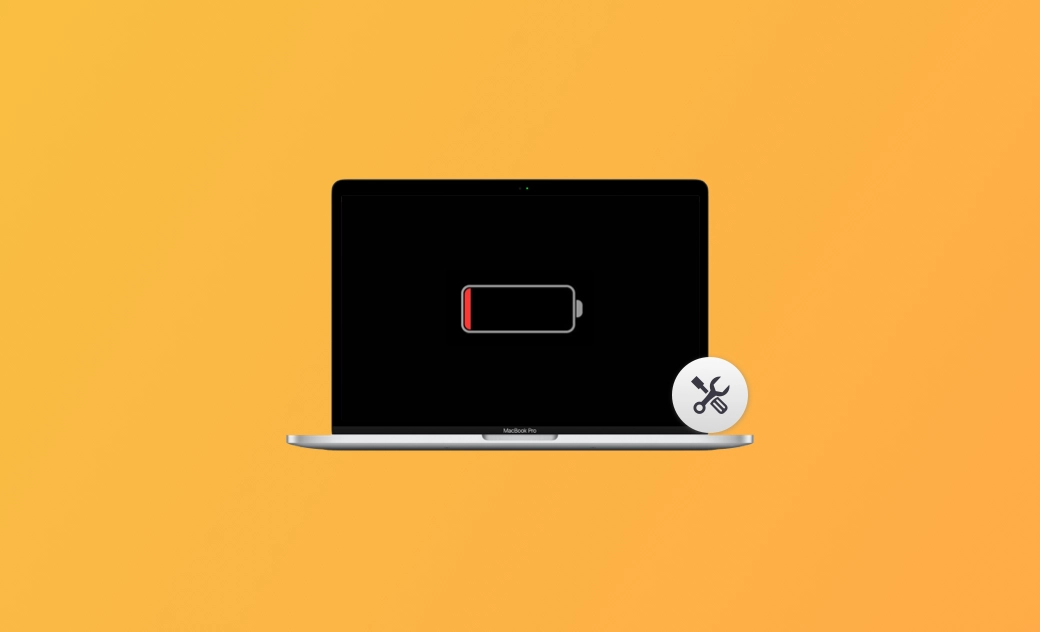Geht Ihr Macbook Akku schnell leer unter macOS Sequoia? 11 Einfache Lösungen
Also der Fehler wie “Mein MacBook Akku schnell leer” wird häufig in verschiedenen Apple-Foren gestellt. Es ist eine der größten Sorgen von MacBook-Nutzern, die auf macOS Sequoia umgestiegen sind.
Daher ist es von großer Bedeutung, einige praktische Lösungen zu erfahren, um dieses Problem mit der Macbook-Akkulaufzeit zu lösen.
In dieser Anleitung lernen Sie 11 einfache und schnelle Methoden, um das Problem des sich schnell entleerenden macOS Sequoia Akkus zu beheben. Lesen Sie weiter!
Warum geht mein Macbook Akku schnell leer unter macOS Sequoia
Werfen Sie einen Blick auf die möglichen Ursachen für Macbook Akku schnell leer unten. Und überprüfen Sie, ob bei Ihnen die gleichen Situationen wie in der Liste auftreten.
- Schlechter Zustand Ihrens Akkus.
- Zu viele batterieverbrauchende Apps gleichzeitig öffnen.
- Zu viele Hintergrundanwendungen.
- Der Akku des MacBook entlädt sich nach dem Update schnell.
- Hohe Bildschirmhelligkeit.
- Systemstörungen.
- Veraltete Batterie.
- Zu viele Peripheriegeräte, die die Batterie belasten.
- macOS Sequoia Probleme.
Wie man den Zustand des MacBook-Akkus überprüft
Bevor Sie sich mit der Fehlerbehebung befassen, sollten Sie unbedingt den Zustand der MacBook-Batterie überprüfen, damit Sie wissen, wo Sie anfangen müssen.
Hier erfahren Sie, wie Sie den Zustand überprüfen können:
Öffnen Sie Systemeinstellungen>Batterie.
Neben dem Zustand der Batterie können Sie auch die Batteriezyklen überprüfen. Gehen Sie zu Apple Menü>Über diesen Mac>Weitere Infos>Systembericht>Scrollen Sie nach unten und die Energie-Spezifikationen finden.
Eine normale MacBook-Batterie hat in der Regel eine Zykluszahl von 1.000.
So beheben Sie Ihr Macbook Akku geht schnell leer
Nachdem Sie den Zustand Ihrer MacBook-Batterie schon überprüft haben, ist es nun an der Zeit, sich mit der Behebung des Problems "Mein MacBook Pro/Air geht nicht mehr an Akku leer nach dem Update auf macOS Sequoia" zu beschäftigen.
Insgesamt gibt es 11 einfache und effektive Methoden. Lesen Sie weiter, um detaillierte Schritte zu jeder Methode zu erfahren.
1. Bildschirmhelligkeit reduzieren
Eine hohe Bildschirmhelligkeit ist einer der Hauptverbraucher der MacBook-Batterie. Sie beschleunigt den Prozess, bei dem Ihrem MacBook der Strom ausgeht.
Wenn Sie also feststellen, dass sich die Batterie Ihres MacBooks schnell entleert, prüfen Sie zunächst, ob Sie eine hohe Bildschirmhelligkeit eingestellt haben. Wenn ja, reduzieren Sie die Bildschirmhelligkeit sofort.
2. Optimierte Batterieladung einschalten
Ein hilfreicher Tipp, um die Batterie-Lebensdauer zu verlängern, ist die Aktivierung der Funktion "Optimiertes Laden der Batterie".
Mit dieser Funktion kann Ihr Macbook warten, bis der Ladevorgang bei über 80% abgeschlossen ist, bis Sie ihn im Batteriebetrieb verwenden müssen, was erheblich zur Verringerung der Batteriealterung beiträgt.
Hier erfahren Sie, wie Sie die Funktion "Optimiertes Laden der Batterie" aktivieren können:
- Klicken Sie auf Apple Menü>Systemeinstellungen>Batterie.
- Klicken Sie auf die Schaltfläche Info neben Ihrem Akkustand.
- Optimiertes Laden der Batterie aktivieren.
3. Anmeldeobjekte deaktivieren
Zu viele Startobjekte verlangsamen Ihren Mac und verursachen das Problem "MacBook Akku entlädt sich schnell".
Hier erfahren Sie, wie Sie Anmeldeobjekte über die Einstellungen deaktivieren können:
- Klicken Sie auf Apple Menü>Systemeinstellungen>Allgemein>Anmeldeobjekte.
- Klicken Sie auf das Anmeldeobjekt, das Sie deaktivieren möchten>Klicken Sie auf -.
Darüber hinaus können Sie BuhoCleaner verwenden, um Startobjekte zu deaktivieren.
Also nach meiner Meinung ist BuhoCleaner ein professionelles Mac-Reinigungstool, das Ihnen hilft, Anmeldeobjekte zu deaktivieren, Apps vollständig zu deinstallieren usw., um mehr Speicherplatz auf dem Mac zu schaffen. Es ist auch ein leistungsstarker Mac-Leistungsmonitor.
Hier erfahren Sie, wie Sie BuhoCleaner verwenden, um Anmeldeobjekte zu deaktivieren:
- Laden Sie BuhoCleaner kostenlos herunter, installieren und starten Sie ihn.
- Klicken Sie auf Startelemente>Scannen.
- Deaktivieren Sie die unerwünschten Anmeldeelemente.
4. MacBook Akku austauschen oder reparieren
Wenn der Zustand Ihres Akkus nicht "Normal", sondern "Wartung empfohlen" anzeigt, sollten Sie Ihren Akku austauschen oder warten.
Die Lebensdauer und Leistung der Batterie kann sich mit der Zeit verringern, da es sich um eine Verbrauchskomponente handelt.
5. Energiesparmodus einschalten
Das Öffnen von zu vielen Programmen kann die Batterie extrem belasten. Wenn Sie Ihr MacBook nur für einige grundlegende Funktionen verwenden, schalten Sie einfach den Energiesparmodus ein.
Mit dieser Funktion können Sie die Lebensdauer Ihrer Batterie erheblich verlängern.
6. Bluetooth und WLAN ausschalten
Die Bluetooth-Funktion von Ihrem Macbook kann die Batterie belasten. Vor allem, wenn Sie sie aktivieren, um Ihre Kopfhörer anzuschließen und Musik auf Ihrem Mac abzuspielen. Oder wenn Sie eine Bluetooth-Maus, eine Bluetooth-Tastatur usw. verwenden. Es ist unabhängig davon, wie viele Bluetooth-Geräte Sie verwenden, sollten Sie die Geräte, die Sie nicht benutzen, abschalten, um die Batterie zu schonen.
Auch das Ausschalten von WLAN, wenn Sie nicht online surfen, trägt ebenfalls viel dazu bei, dass Ihr Akku länger hält.
7. Ihren Mac aktualisieren
Sowohl die macOS Sonoma Beta-Version als auch veraltete Apps können dazu führen, dass sich der Akku von macOS Sonoma schnell entleert. Wie bereits erwähnt, können auch Probleme in macOS dazu führen, dass sich Ihr Akku schnell entlädt. Um dieses Problem zu beheben, halten Sie Ihren Mac auf dem neuesten Stand. Denken Sie also daran, Ihr macOS Sonoma Beta auf macOS Sonoma zu aktualisieren, sobald die offizielle Version verfügbar ist. So aktualisieren Sie Ihren Mac:
- Öffnen Sie die App „Systemeinstellungen“ auf Ihrem Mac.
- Klicken Sie auf „Allgemein“ > „Softwareupdate“, um nach verfügbaren Updates zu suchen. Wenn ja, klicken Sie auf „Jetzt aktualisieren“, um das Update zu laden und installieren. Wenn nicht, warten Sie noch etwas oder verwenden Sie die Datei macOS Sequoia Beta InstallAssistant.pkg, um Ihren Mac auf die Beta-Version zu aktualisieren.
8. Batterieverbrauchende Apps prüfen und schließen
Die Hauptursache dafür, dass der Macbook Akku schnell leer wird, ist das Öffnen von zu vielen Apps, die den Akku belasten.
Prüfen Sie zuerst, ob Sie diese batterieverbrauchenden Apps ausführen, und schließen Sie sie sofort.
Und so überprüfen Sie batterieverbrauchende Apps:
Klicken Sie auf das Batteriesymbol in der Menüleiste>Batteriemenü.
Wenn es Apps gibt, die viel Energie verbrauchen, werden sie im Batteriemenü angezeigt. Andernfalls wird es als "Keine Apps mit hohem Energieverbrauch" angezeigt.
Ein Neustart kann die meisten gelegentlichen Probleme beheben. Außerdem werden dadurch einige ressourcenhungrige und akkubelastende Prozesse beendet, sobald Sie Ihren Mac neu starten.
Prüfen Sie nach dem Neustart Ihres Macs, ob Ihr MacBook Akku wieder normal geladen ist.
10. Unnötige Hintergrund-Apps schließen
Wie bereits erwähnt, verringert sich die Nutzungsdauer des MacBook-Akkus, wenn zu viele Hintergrund-Apps ausgeführt werden.
Alles, was Sie also tun müssen, ist, diese unnötigen Hintergrund-Apps zu schließen.
Hier erfahren Sie, wie Sie die ressourcenhungrigen Prozesse über die Aktivitätsanzeige herausfinden:
- Öffnen Sie Spotlight. (Command + Leertaste)
- Geben Sie Aktivitätsanzeige ein, um diese App zu starten.
- Finden Sie abnormale Apps heraus, die die meiste CPU- und GPU-Leistung beanspruchen.
- Klicken Sie auf die Schaltfläche X, um sie zu beenden.
11. Unnötiges Zubehör abschalten
Wenn Sie zu viel Zubehör gleichzeitig verwenden, verbraucht Ihr MacBook sehr viel Strom.
Trennen Sie daher unnötiges Zubehör ab, sobald Sie es nicht mehr benötigen, z. B. USB, externe Festplatten usw.
Fazit
In dieser Anleitung werden 11 Methoden zur Behebung vom Macbook Akku schnell leer unter macOS Sequoia im Detail vorgestellt.
Folgen Sie der Anleitung und gehen Sie zu Ihrem Macbook Akku Problem jetzt zu beheben!
Yeezy hat einen Bachelor-Abschluss und verfügt über umfassende Kenntnisse und technische Erfahrungen im IT-Bereich. Seit fast sechs Jahren hat sie zahlreiche faszinierende Fachartikel über iPhone, iPad und Mac geschrieben und genießt bei Apple-Nutzern großes Vertrauen und Beliebtheit.